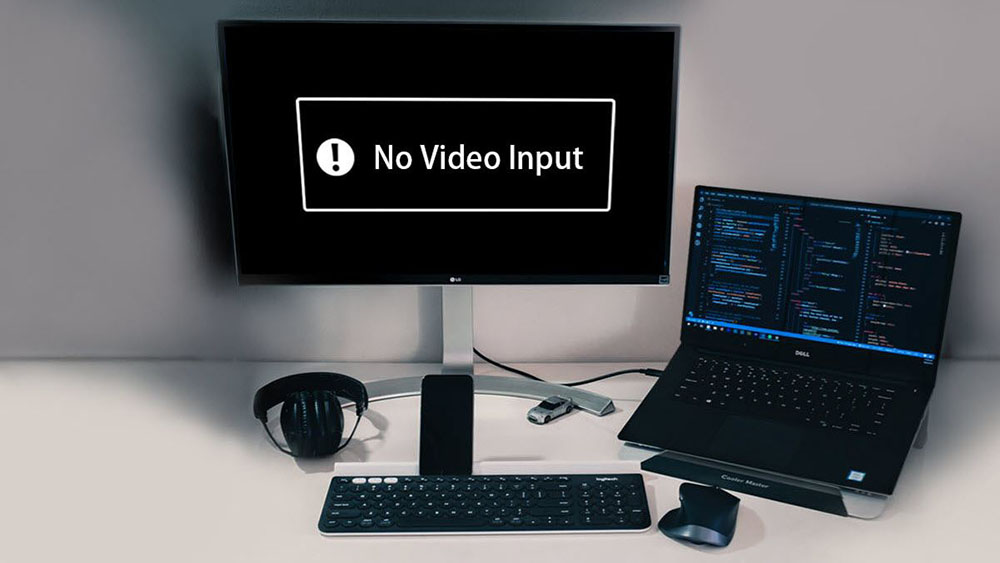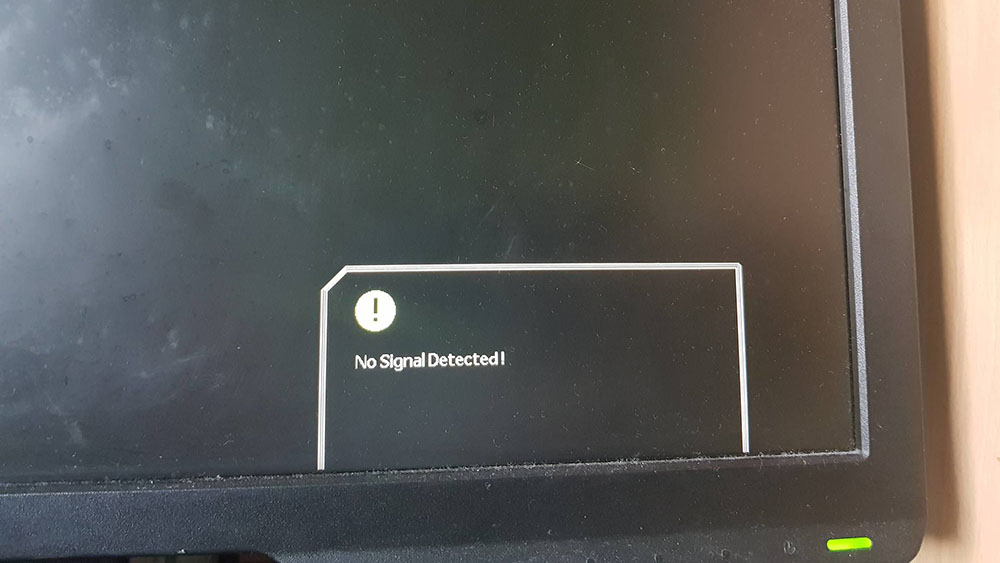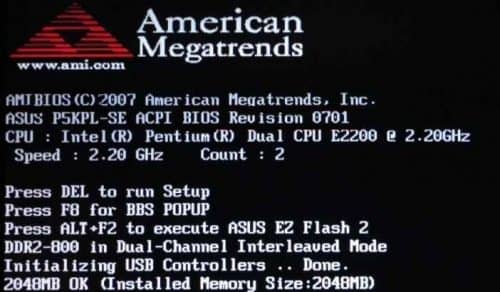Функция позволяет снижать потребление энергии встроенным графическим адаптером (Intel), если вся система находится в режиме бездействия.
параметр
— Auto
— Disabled
— Enabled
Описание значений параметров:
Auto — Автовыбор.
Disabled — Функция отключена.
Enabled — Функция включена.
Параметр определяет, какая видеокарта будет инициализирована первой (с какой видеокарты изображение пойдет на монитор): встроенная (в материнскую плату или центральный процессор), либо внутренняя, подключенная через порт PCIe
параметр
— Auto
— IGPU
— PCIE
Описание значений параметров:
Auto — Выбор видеоадаптера осуществляется автоматически.
IGPU — Встроенный видеоадаптер.
PCIE — Видеоадаптер, подключенный через порт на материнской плате
Параметр определяет поведение встроенного в материнскую плату (или процессор) видеоадаптера при наличии/отсутствие такового в порту AGP или PCIe.
параметр
— Enable if No Ext PEG
— Always Enable
Описание значений параметров:
Enable if No Ext PEG — включен при отсутствие дискретной видеокарты,
Always Enable — включен всегда,
Раздел параметров встроенного графического адаптера.
IGD (Integrated Graphics Device (Intel).
SWSCI (SoftWare System Control Interrupt).
раздел
Параметр, включающий/отключающий отслеживание производительности графической системы Intel. Intel GPA предназначен для разработчиков компьютерных игр и позволяет контролировать исполнение программного кода видеосистемой. Для использования данной технологии, необходимо установить программный комплекс Intel GPA, который можно найти на официальном сайте Intel.
параметр
— Disabled
— Enabled
Описание значений параметров:
Disabled — Intel GPA отключен.
Enabled — Intel GPA включен.
Initiate Graphic Adapter >>>
— Booting Graphic Adapter Priority
— Init Display First
— Initiate Graphic Adapter
— Primary Display Adapter
— Primary VGA BIOS
— Primary Video Device
— VGA BIOS Sequence
— VGA Boot From
Параметр определяет с какого графического адаптера будет выводится изображение на монитор при загрузке компьютера.
параметр
— AGP
— IGD
— PCI
— PCI/AGP
— PCI/IGD
— PCI/PEG
— PEG/AGP
— PEG/IGD
— PEG/PCI
Описание значений параметров:
AGP — с графического адаптера на шине AGP,
IGD — со встроенного в материнскую плату графического адаптера,
PCI — с графического адаптера на шине PCI,
PCI/AGP — с графического адаптера на шине PCI или AGP. Если на шине PCI система не найдет видеокарты, то будет попытка найти карту на шине AGP и вывести с нее изображение,
PCI/IGD — с графического адаптера на шине PCI или встроенного графического адаптера (Integrated Graphics Device).
PCI/PEG — с графического адаптера на шине PCI или PEG (PCI Express Graphics).
PEG/AGP — с графического адаптера на шине PEG или AGP,
PEG/IGD — с графического адаптера на шине PEG или IGD,
PEG/PCI — с графического адаптера на шине PEG или PCI.
Возможны и другие варианты параметров, в зависимости от того, какие шины для видеоадаптеров поддерживает материнская плата.
Функция позволяет задействовать два монитора, один из которых подключен к интегрированному видеоадаптеру (в материнскую плату или процессор), а другой — к видеокарте, подключенной к шине AGP, PCI или PCIe.
параметр
— Disabled
— Enabled
Описание значений параметров:
Disabled — Поддержка двух мониторов отключена.
Enabled — Поддержка двух мониторов включена.
iGPU Memory >>>
— IGD Memory
— IGD Minimum Memory
— On-Chip Frame Buffer Size
Параметр определяет, сколько оперативной памяти будет выделяться под нужды встроенного в процессор/материнскую плату видеоадаптера (IGD — Integrated Graphics Device), поскольку он не имеет собственной памяти.
параметр
— Auto
— X
Описание значений параметров:
Auto — Выбор объема оперативной памяти осуществляется автоматически.
X — Выбор осуществляется пользователем из значений, кратных 8-ми: 32, 64, 96, 128, 160, 192 и т.д.
Определяет тип порта видеовыхода, который будет вторичным при загрузке системы.
параметр
— None
— HDMI
— DisplayPort
— DVI
— Auto
Описание значений параметров:
None — вторичный видеопорт не определен,
HDMI ,DisplayPort ,DVI — один из трех портов,
Auto — видеопорт выбирается автоматически.
Параметр определяет максимальный множитель частоты встроенного графического процессора, который может быть достигнут при автоматическом её изменении.
параметр
— Х
Описание значений параметров:
Х — задается множитель.
Возможности BIOS
Версии BIOS
Изначально у обоих инженерных образцов Intel DZ87KLT-75K был прошит BIOS очень ранней версии 0309, выпущенной 14 марта 2013 года. С этой версией изменение настроек BIOS, относящихся к разгону, очень часто приводило к невозможности старта. Тестирование материнской платы было начато еще до анонса новой платформы Socket 1150, поэтому скачать обновление BIOS с сайта производителя на тот момент было нельзя. Но после недолгих поисков на сайте Softpedia была обнаружена версия 0334 за 8 мая 2013 года, на которую и было сделано обновление.
Процедура обновления BIOS на Intel DZ87KLT-75K несет определенную долю риска, так как микросхема для хранения образа всего одна. Неудача или сбой по питанию приведет к тому, что материнскую плату придется восстанавливать программатором.
Возможны два варианта прошивки нового образа BIOS – из DOS и из Windows. В первом случае вам понадобится программа IFLASH2.exe и образ BIOS в формате файла с расширением BIO. Во втором случае вы скачиваете программу для своей версии операционной системы (x86 или x64), которая распаковывает из своего кода образ BIOS, подготавливает его для обновления и предлагает перезагрузить компьютер. После перезагрузки происходит обновление BIOS:
После прошивки BIOS 0334 версия UEFI-оболочки Intel Visual BIOS обновилась до v2.0.21. В ней поддерживается навигация при помощи клавиатуры и мыши. Левая кнопка мыши используется для переключения пунктов меню, выбора опций и скроллинга. Правая кнопка вызывает всплывающее меню, из которого можно получить краткую справку по выделенной опции или добавить ее в список «Избранное».
Навигация
рекомендации
-17% на RTX 4070 Ti в Ситилинке
3080 дешевле 70 тр — цены снова пошли вниз
Ищем PHP-программиста для апгрейда конфы
3070 Gainward Phantom дешевле 50 тр
13700K дешевле 40 тр в Регарде
16 видов <b>4070 Ti</b> в Ситилинке — все до 100 тр
3070 Ti дешевле 60 тр в Ситилинке
3070 Gigabyte Gaming за 50 тр с началом
Компьютеры от 10 тр в Ситилинке
3070 дешевле 50 тр в Ситилинке
MSI 3050 за 25 тр в Ситилинке
3060 Gigabyte Gaming за 30 тр с началом
13600K дешевле 30 тр в Регарде
4080 почти за 100тр — дешевле чем по курсу 60
-19% на 13900KF — цены рухнули
12900K за 40тр с началом в Ситилинке
RTX 4090 за 140 тр в Регарде
3060 Ti Gigabyte за 42 тр в Регарде
Горячие клавиши, работающие на этапе прохождения POST:
- F2 – Enter BIOS: войти в BIOS;
- F7 – Update BIOS: вызов встроенной функции обновления BIOS из файла в формате .bio, сохраненного на любом из подключенных накопителей. Есть поддержка разделов, использующих файловую систему FAT32 и NTFS;
- F10 – Boot menu: выбор устройства для загрузки операционной системы;
- F12 – Network boot: загрузка по сети.
Стоит отметить, что в случае с платой Intel клавиша Del не работает для захода в BIOS, вместо нее приходится использовать F2, что очень неудобно и непривычно.
Горячие клавиши, работающие после захода в BIOS:
- F7 – Update BIOS: вызов встроенной функции обновления BIOS;
- F9 – Load Defaults: загрузить настройки BIOS, используемые по умолчанию;
- F10 – Save and Exit: сохранить сделанные изменения и выйти;
- Alt – Reveal shortcut keys: показать клавиши, которые можно использовать совместно с Alt для перехода к соответствующим пунктам меню;
- Ctrl+H – See all shortcuts: отобразить список всех доступных «горячих клавиш»;
- Ctrl+D – Add favorite item: добавить выделенную опцию в список «Избранное»;
- Ctrl+P – Screen Capture: вызов встроенной функции захвата изображения с экрана и сохранения его в файл в формате .bmp;
- Tab – Next item: переместить выделение на следующий элемент меню или текущего окна;
- Shift+Tab – Previous item: переместить выделение на предыдущий элемент меню или текущего окна;
- Arrow Keys – Scroll / Navigate: навигация при помощи курсорных клавиш;
- Esc – Discard and Exit: выйти без сохранения сделанных изменений.
Опции BIOS
Опции Intel Visual BIOS поделены на восемь разделов.
Сначала мы попадаем в раздел Home, который является некоторым подобием упрощенного режима (EZ-BIOS) материнских плат ASUS.
Первая часть раздела Home:
- Boot Order: выбор очередности устройств для загрузки операционной системы;
- Overclocking Assistant:
- Processor: автоматический выбор настроек для разгона процессора до частот 4.00-4.62 ГГц;
- Graphics: автоматический выбор настроек для разгона встроенного графического ядра до частот 1.40-1.70 ГГц;
- Memory: автоматический выбор таймингов для разгона оперативной памяти до частот 1600-2400 ГГц;
- Cooling: выбор одного из десяти заранее настроенных профилей для управления оборотами вентилятора, подключенного к разъему CPU FAN в зависимости от температуры ЦП;
- Tuning: быстрый переход в раздел Performance;
- UEFI Apps: запуск EFI-приложения из файла;
- BIOS Update: обновление BIOS из файла;
- Profiles: управление профилями.
Вторая часть раздела Home:
- Fan Speeds: мониторинг оборотов вентиляторов, подключенных к разъемам CPU Fan, Front Fan, Rear Fan, Aux Fan, Front Fan 2 и Rear Fan 2;
- Temperatures: мониторинг температур на процессоре (CPU Core Temp), системе питания (VR Temp), памяти (Memory Temp), южном мосту (PCH) и SIO;
- Thresholds: мониторинг напряжений на линиях +12V/+5V/+3.3V, VCCIO, южном мосту (PCH), памяти, VCCSA, встроенном графическом ядре (CPU GFX), процессоре (CPU Core), CPU PLL, CPU Ring и CPU Input;
- SATA Devices: список подключенных SATA-устройств и режим их работы.
На третьей странице раздела Home выводится информация о компьютере (заполняется производителями готовых системных блоков), материнской плате и установленном в нее процессоре.
Раздел Main содержит информацию об установленном ЦП и модулях оперативной памяти, позволяет настроить внутренний таймер (установить дату и время), выбрать стартовую страницу BIOS и посмотреть журнал событий.
Раздел Devices:
- USB Configuration: включение и отключение портов USB, поддержка устаревших USB-устройств (USB Legacy), выбор режима работы желтых USB-портов при использовании в качестве источника питания (для заряда батареи подключенных к ним портативных устройств);
- Chipset SATA Controller Configuration: включение и отключение SATA-контроллеров, выбор режима их работы (IDE/AHCI/RAID), список определившихся SATA-устройств и режим их работы;
- Video Configuration:
- Integrated Graphics Device: включение и отключение интегрированного графического ядра;
- IGD Minimum Memory: минимальный объем оперативной памяти, выделяемый для нужд встроенного графического ядра (от 32 Мбайт до 1 Гбайта);
- Primary Video Adapter: выбор графической подсистемы, используемой в качестве основной (встроенная, дискретная на шине PCI Express, дискретная на шине PCI или выбор из списка определившихся подсистем);
- IGD Primary Video Port: выбор порта для вывода изображения со встроенного графического ядра (HDMI, Thunderbolt или автоопределение порта, к которому подключен монитор);
- No Video Detected Error Beeps: включение и отключение подачи звукового сигнала (в случае если на этапе загрузки не удалось обнаружить ни одной графической подсистемы);
- Onboard Device Configuration: включение и отключение встроенной звуковой подсистемы, передачи звука через порты HDMI и DisplayPort, сетевых портов, портов IEEE 1394а, Thunderbolt и PS/2;
- PCI Configuration: список обнаруженных карт расширения, установленных в слотах PCI и PCI Express, их режим работы и пропускная способность;
- Add-in Config: в этом разделе можно настроить параметры NIC Option ROM у встроенных сетевых контроллеров.
Раздел Cooling: мониторинг оборотов вентиляторов, температур и напряжений, список которых такой же, как и на второй странице раздела Home.
Кроме мониторинга, в этом разделе для каждого вентилятора можно задать свои режим работы как в автоматическом режиме (в зависимости от температур различных компонентов), так и в ручном (указав обороты от 0% до 100%).
Для всех температур и напряжений можно задать допустимые интервалы, при выходе за пределы которых произойдет оповещение пользователя при помощи соответствующего программного обеспечения.
Раздел Performance: настройки для разгона – множители, частоты, напряжения и тайминги.
Performance Settings:
- Failsafe Watchdog: после неудачной попытки старта компьютера позволяет загрузиться, используя настройки по умолчанию, чтобы у пользователя была возможность зайти в BIOS и изменить настройки;
- Unlock Extreme Voltages: увеличивает допустимые пределы для установки напряжений до приведенных в таблице ниже значений.
| Напряжение |
Минимум, В |
Номинал, В |
Максимум, В |
Шаг, В |
| Input Voltage (Vinput) |
0.00 |
1.75 |
2.30 |
0.01 |
| Ring Voltage (Vring) |
0.00 |
0.93 |
3.00 |
0.05 |
| CPU Voltage (Vcore) |
0.00 |
0.93* |
3.00 |
0.05 |
| Graphics Voltage (Vigpu) |
0.00 |
0.90 |
3.00 |
0.05 |
| DRAM Voltage (Vddr) |
1.20 |
1.50 |
2.00 |
0.025 |
| System Agent Voltage (VCCSA)** |
0.00 |
0.80* |
1.80 |
0.05 |
| Analog I/O Voltage (analog VCCIO) ** |
0.00 |
1.00* |
2.00 |
0.05 |
| Digital I/O Voltage (digital VCCIO) ** |
0.00 |
1.00* |
2.00 |
0.05 |
*Номинальные напряжения Vcore, VCCSA и VCCIO могут быть разными в зависимости от установленного процессора.
**Напряжения VCCSA и VCCIO задаются смещениями от номинала (от -1.0 В до +1.0 В). Текущие значения можно узнать при помощи мониторинга на вкладке Cooling.
- Processor VR Efficiency Management: режим работы контроллера питания, встроенного в процессор. Для уменьшения уровня энергопотребления и нагрева рекомендуется включать. Для улучшения разгона по базовой частоте – отключать;
- Processor VR Faults: защита по току (OCP) и напряжению (OVP) реализованная средствами контроллера питания, встроенного в процессор. Выключение позволяет использовать более высокие напряжения при разгоне ЦП, а отключение снижает риск его повреждения;
- Real-Time Performance Tuning: при включении изменение частот, напряжений и других настроек системы становится доступным из операционной системы при помощи специального программного обеспечения, при отключении – настройки блокируются в OC и изменить их можно только из BIOS;
- Clock PLL: по умолчанию используется LC-PLL. Для улучшения стабильности при разгоне по базовой частоте рекомендуется использовать SB-PLL;
- Filter PLL: по умолчанию установлено значение Low Speed. Для улучшения стабильности при разгоне по базовой частоте рекомендуется использовать High Speed.
Host Clock: установка базовой частоты доступна в диапазоне от 80.00 до 250.58 с шагом 0.01 МГц.
Automatic PEG-DMI Ratio: автоматическая установка подходящего множителя для частот шины PCI Express и DMI в зависимости от установленной базовой частоты.
PEG-DMI Ratio: выбор множителя для частот шины PCI Express и DMI, относительно базовой частоты.
PEG-DMI Ratio – это аналог CPU Strap, который уже встречался ранее на платформе Socket 2011 (Sandy Bridge-E). По умолчанию используется множитель 5/5, что при базовой частоте 100 МГц дает такую же частоту на шинах PCI Express и DMI. Из-за отсутствия этой настройки у процессоров Intel Core второго и третьего поколения их разгон по базовой частоте был сильно ограничен: ЦП на ядре Sandy Bridge могли работать на базовой частоте 105-110 МГц, а Ivy Bridge – 110-115 МГц. С выпуском Haswell разгон по базовой частоте снова стал доступен на платформе уровня «mainstream», но, к сожалению, только для процессоров с индексом «K».
Разве не случались с вами ситуации, когда при включении компьютера вы слышите характерный писк и жужжание вентилятора, но на мониторе вместо привычной картинки загорается надпись «No video input»? В зависимости от производителя монитора, фраза может звучать в нескольких вариациях: No input signal, No signal detected или Check signal cable. Все они обозначают, что между ПК и монитором отсутствует коммуникация. Паниковать в таких случаях не стоит, ибо если до этого всё работало исправно, то с большой вероятностью сам монитор исправен, а причины этой проблемы мы сейчас и разберём.
Что означает надпись «No video input»
Эта фраза, равно как и «No Signal Detected», переводится как «не обнаружен входной сигнал». Check signal cable означает фактически то же: проблему с подключением монитора к компьютеру.
Как водится, практически любая проблема с ПК может иметь немало причин и ещё больше способов их решения, поэтому самостоятельная диагностика становится своеобразным квестом, пройти который до конца удаётся немногим. Впрочем, в большинстве случаев это и не требуется, поскольку самые распространённые причины поломок и наиболее эффективные способы их устранения приводятся вначале. Не будем отступать от этой традиции и мы.
Итак, если при включении компьютера вы наблюдаете чёрный экран с плавающей или расположенной посередине экрана надписью «No video input», возможными причинами этого могут быть следующие ситуации:
- чаще всего проблема действительно заключается в отсутствии контакта кабеля, соединяющего системный блок с дисплеем, причём он может быть плохим с любой стороны. Если вы перед появлением проблемы двигали монитор, ПК или же трогали кабели, то, вероятнее всего, задели коннектор или переходник, и он частично вышел из гнезда;
- достаточно часто такое случается после апгрейда компьютера, требующего разборки системного блока и отключения всей периферии. При сборке вы просто не до конца вставили интерфейсный кабель, о чём вам и сигнализирует дисплей;
- обновление видеокарты нередко требует использования другого кабеля, и может оказаться, что он имеет разные интерфейсы или вы используете для этих целей переходник (в качестве типового примера можно привести пару HDMI— VGA/DVI). Само по себе такое соединение не является чем-то ненормальным, но бывает, что такие интерфейсы оказываются однонаправленными или же работают не со всем оборудованием. Так, встречаются кабели, работающие только с видеокартами, у которых аналоговый выход реализован посредством HDMI, среди современных графических адаптеров таковые уже не встретишь. Так что по возможности старайтесь кабеля, подключаемые с обеих сторон к портам одинакового типа. Если это невозможно, то хотя бы не совмещайте аналоговый и цифровой интерфейсы. Желательно также не использовать переходники – лучше раскошелиться и купить интерфейсный кабель нужной конфигурации с «правильными» разъёмами;
- смена видеокарты с интегрированной на дискретную или наоборот – тоже довольно частая операция, приводящая к пропаданию двухсторонней связи между системным блоком и монитором с появлением на последнем соответствующего диагностического сообщения. Как правило, это можно исправить через BIOS, активировав отключенную интегрированную видеокарту (или изменив приоритет PCI-Eвидеоадаптера). Может даже оказаться, что на компьютере установлен процессор без интегрированного видео;
- ещё одна причина появления сообщения «No video input» – видеокарта (обычно старая), которая соединяется с монитором через DisplayPort и требующая загрузки драйверов для нормальной работы. При обычной загрузке ПК проблем не возникнет, но если вы по какой-то причине загрузились с флешки, то драйвер загружен не будет и система просто не распознает монитор. Теоретически такое может случиться и с HDMI-интерфейсом;
- если вы поменяли монитор, и он имеет интерфейс USB-C, то далеко не все ноутбуки и компьютеры поддерживают этот стандарт. Более того, в нём тоже есть разные версии, и используемый кабель может оказаться несовместимым.
Проблема может заключаться и в неисправном оборудовании – мониторе, графическом адаптере или даже материнской плате.
Способы решения проблемы
Итак, что делать, если на мониторе появилась надпись «No video input»? Давайте рассмотрим варианты устранения проблемы, начав, как и обещали, с самых распространённых.
Проверка соединения между компьютером и монитором
О том, что чаще всего пропадает контакт в разъёмах интерфейсного провода, вы уже знаете. Значит, первое, что нужно сделать, – убедиться, что соединения плотные. Особенно часто «не контачит» разъём VGA, у которого имеются специальные винты для затягивания. Но не все их затягивают.
Если используется кабель с отсутствующими разъёмами для одного из интерфейсов, обычно проблема решается с помощью переходников, которые одновременно могут выступать в качестве конвертора сигнала из одного формата в другой (например, VGA-HDMI). А если есть активная компонента, она может выйти из строя, поэтому следующий шаг – проверка работоспособности этих переходников, например, на другом компьютере с монитором. Если ситуация с видеосигналом на мониторе «No video input» не изменилась, то определённо виновником является переходник или сам кабель.
Не мешало бы и удостовериться, что сами разъёмы не загрязнены или не проржавели – контакта может не быть и по этой причине. Но если грязь можно убрать, да и то не всегда, то при наличии очагов коррозии кабель подлежит безусловной замене. Если это разъём на ПК или мониторе, тогда его замена будет стоить вам немалых денег.
Осмотр монитора
Да, виновником может быть и сторона, принимающая видеосигнал. Проверить работоспособность просто – подключив его к другому системному блоку. Сгодится для проверки и любое другое устройство, предоставляющее возможность вывода видеоданных или статической картинки на внешний экран. Но обычно неисправный монитор вовсе не подаёт признаков жизни.
К тому же подобная проверка не всегда даёт правильные результаты – например, существуют модели, требующие явного задания типа используемого разъёма посредством ковыряния в настройках или путём нажатия соответствующих кнопок меню.
Наконец, существует уже упоминавшаяся несовместимость между компонентами – например, слишком старый монитор, который не поддерживается видеокартой. Или наоборот, использование устаревшего видеоакселератора, который в упор «не видит» монитор с незнакомыми интерфейсами.
Проверка видеокарты
Если с кабелем, разъёмами и дисплеем всё в порядке, необходимо проверить графический адаптер, поскольку он тоже склонен к поломкам.
Если это дискретная видеокарта, её нужно вытащить (при выключенном компьютере, конечно) и проверить контакты на самой карте и на материнской плате. Несмотря на достаточно плотное соединение, они могут загрязняться из-за наличия в системнике пыли и благодаря наличию в воздухе влаги.
В этом случае слой пыли и грязи пробуют удалить с помощью мягкого ластика, а если это не удаётся, используют чистящее средство, изопропиловый спирт или даже бензин «Калоша». Главное, чтобы эта жидкость была не агрессивной по отношению к электронным компонентам.
Если чистка оказалась безрезультатной, с большой вероятностью можно говорить о неисправности самой видеокарты. Проверяют её тем же классическим способом – подключив к другому, заведомо рабочему компьютеру. Если и в этом случае при запуске компьютера появляется злополучное «No video input», GPU подлежит замене.
Менее вероятной считается неисправность самого разъёма. Если в материнской плате имеется ещё один совместимый с видеокартой разъём, пробуем его. Если нет – можно использовать так называемый переходник-райзер, позволяющий подключать периферию с несовпадающим типом разъёма.
Если вы использовали встроенный видеочип, проверить работоспособность графической подсистемы можно с помощью внешней карты, если таковая имеется. В крайнем случае, её можно одолжить у соседа или друга.
Тестирование оперативной памяти
Хотя связь между отсутствием сигнала на мониторе и исправностью оперативной памяти выглядит надуманной, подобные ситуации всё же встречаются, правда, очень редко. Если планок несколько, процедура проверки упрощается – просто по очереди снимайте одну из планок и пробуйте включать компьютер. Если в какой-то момент монитор «ожил», значит, дело в неисправном модуле памяти и его нужно заменить. Правда, может сломаться и разъём слота, и тогда придётся обходиться имеющимися, удвоив объём одной из планок для компенсации потери.
Диагностика материнской платы
Появление при включении компьютера сообщений No input signal или No video input может быть вызвано и неисправностями материнской платы – ведь, кроме CPU, памяти и видеокарты она содержит множество других компонентов, некоторые из которых являются промежуточным связующим звеном между GPU и другими блоками.
Самая распространённая поломка Motherboard – выход из строя конденсаторов, коих на материнке не меньше десятка. Неисправные конденсаторы легко определить по наличию вздутия, для возрастной материнской платы это обычное явление. Проблема устранима заменой конденсаторов, и если вы дружите с паяльником, то сможете сэкономить, выполнив операцию самостоятельно.
Как видим, причин и способов устранения неисправности, связанной с отсутствием сигнала на мониторе, существует немало, но большую часть из них можно считать экзотическими. В 70-90% случаев виновником оказывается плохой контакт на одном из разъёмов, что можно исправить буквально за минуту-другую.
Содержание
- Post beep msi что это
- Post beep msi что это
- MSI HQ User-to-User FAQ
- » Here you will find most answers that are asked many times before.
- BIOS beep codes.
- Что такое POST?
- Что такое POST?
- Что проверяется?
- Виды сигналов POST
- No post beep bios что это
- Звуковые коды AWARD BIOS (Phoenix BIOS)
- Звуковые коды AMI BIOS(American Megatrends)
- Сигналы AST BIOS
- Сигналы Phoenix BIOS:
- Бип коды Compaq BIOS
- BEEP сигналы IBM Desktop BIOS
Post beep msi что это
Post beep msi что это
Звуковые коды диагностики позволяют обнаружить неисправности базового оборудования, которые не позволяют запустить операционную систему и высокоуровневые утилиты диагностики.
[Звуковые коды MSI (MSI Beep Code)]
Проверочные звуковые коды тестов загрузки BIOS (Verify POST beep codes). Полную версию документа см. [1], здесь только коды звуковых сигналов диагностики.
• Постоянный звуковой сигнал, или 1 длинный бип и 2 коротких: возможные проблемы с памятью. Попробуйте заново установить в слоты модули памяти, попробовать установить их в другие слоты, или попробовать установить другие модули памяти.
• 1 длинный бип и 2 коротких, или 8 коротких бипов: возможная проблема с видеокартой. Попробуйте переустановить плату видео в тот же самый или другой слот, или проверьте систему с заведомо исправной видеокартой.
• Чередующиеся звуки высокого и низкого тона (наподобие сирены): перегрев CPU. Проверьте крепление радиатора на процессоре, наличие термопасты, очистите от пыли вентилятор и радиатор.
MSI HQ User-to-User FAQ
» Here you will find most answers that are asked many times before.
BIOS beep codes.
I see many users to confused on BIOS beep codes, so ill create a new topic with them (i search the forum for a topic like this but i didn’t find anything, but if this topic exists just delete mine.)
AMI BIOS:
1 beep — System boot successfull
*1beep — Refresh failure — (NO VIDEO) memory refresh failure (bad memory)
2 beeps — Parity error — bad memory
3 beeps — Base 64K memory failure — bad memory
4 beeps — Timer not operational — bad motherboard
5 beeps — Processor error — bad processor
6 beeps — 8042 gate A20 failure — bad cpu or mainboard
7 beeps — Processor exception interput error — bad processor
8 beeps — Display memory read/write failure — bad video card or memory
9 beeps — ROM checksum error — bad BIOS
10 beeps — CMOS shutdown register read/write error — bad motherboard
11 beeps — Cache memory bad — bad CPU or motherboard
12 beeps — BIOS rom file incorrect size — The BIOS ROM file found does not match the size of the flash device
13 beeps — BIOS rom image mismatch — The BIOS ROM file layout configuration does not match image present in the flash device
5 short + 1 long beeps — Memory error — No memory detected in the memory slots.
6 short + 1 long beeps — Memory error — EDO memory detected in system
7 short + 1 long beeps — SMBUS error
AWARD BIOS:
1 short — System boot successfull
2 short — CMOS setting error
1 long 1 short — DRAM or M/B error
1 long 2 short — Monitor or display card error
1 long 3 short — Keyboard error
1 long 9 short — BIOS ROM error
*repeated beeps — DRAM error
*repeated short beeps — Power error
*Repeated high & low beeps — Processor is damaged/Overheated
PHOENIX BIOS:
1 — 1 — 2 CPU / motherboard failure Bad CPU / motherboard
1 — 1 — 3 CMOS read/write failure Bad motherboard
1 — 1 — 4 BIOS ROM failure Bad BIOS chip
1 — 2 — 1 Timer failure Bad motherboard
1 — 2 — 2 DMA failure Bad motherboard
1 — 2 — 3 DMA failure Bad motherboard
1 — 3 — 1 Memory refresh failure Bad memory
1 — 3 — 2 64K memory failure Bad memory
1 — 3 — 3 64K memory failure Bad memory
1 — 3 — 4 64K memory failure Bad memory
1 — 4 — 1 Address line failure Bad memory
1 — 4 — 2 Parity error Bad memory
1 — 4 — 3 Timer failure Bad motherboard
1 — 4 — 4 NMI port failure Bad motherboard
2 — 1 — 1 64K memory failure Bad memory
2 — 1 — 2 64K memory failure Bad memory
2 — 1 — 3 64K memory failure Bad memory
2 — 1 — 4 64K memory failure Bad memory
2 — 2 — 1 64K memory failure Bad memory
2 — 2 — 2 64K memory failure Bad memory
2 — 2 — 3 64K memory failure Bad memory
2 — 2 — 4 64K memory failure Bad memory
2 — 3 — 1 64K memory failure Bad memory
2 — 3 — 2 64K memory failure Bad memory
2 — 3 — 3 64K memory failure Bad memory
2 — 3 — 4 64K memory failure Bad memory
2 — 4 — 1 64K memory failure Bad memory
2 — 4 — 2 64K memory failure Bad memory
2 — 4 — 4 64K memory failure Bad memory
2 — 4 — 4 64K memory failure Bad memory
3 — 1 — 1 Slave DMA failure Bad motherboard
3 — 1 — 2 Master DMA failure Bad motherboard
3 — 1 — 3 Interrupt controller failure Bad motherboard
3 — 1 -4 Slave IC failure Bad motherboard
3 — 2 -2 Interrupt Controller failure Bad motherboard
3 — 2 — 3
3 — 2 — 4 Keyboard control failure Bad motherboard
3 — 3 — 1 CMOS batter failure Bad CMOS battery
3 — 3 — 2 CMOS configuration error Incorrect setting
3 — 3 — 3
3 — 3 — 4 Video memory failure Bad video card or memory
3 — 4 — 1 Video init failure Bad video card or memory
4 — 2 — 1 Timer failure Bad motherboard
4 — 2 — 2 CMOS shutdown failure Bad motherboard
4 — 2 — 3 Gate A20 failure Bad motherboard
4 — 2 — 4 Unexpected interrupt Bad processor
4 — 3 — 1 RAM test failure Bad memory
4 — 3 — 3 Timer failure Bad motherboard
4 — 3 — 4 RTC failure Bad motherboard
4 — 4 — 1 Serial port failure Bad motherboard
4 — 4 — 2 Parallel port failure Bad motherboard
4 — 4 — 3 Coprocessor failure Bad motherboard or CPU.
9 — 2 — 1 Video adapter incompatibility Use a different brand of video card
0200 — failure fixed disk
0210 — stuck key — reconnect keyboard
0211 — keyboard error — reconnect keyboard
0212 — keyboard controller failed — reconnect & restart.
0213 — Keyboard locked
0220 — Monitor type does not match — Start the setup
0230 — System RAM failed at offset
0231 — >> >> >>
0232 — Extended memory failed in address line
0233 — Memory mixing detected
0234 — Single bit ECC error
0235 — Multiple bit ECC error occured
0250 — System battery dead.
0251 — bad CMOS checksum
0260 — System timer error
0270 — Real time clock error.
0271 — check date and time setting
02B0 — A: error.
02B2 — A: incorrect
02D0 — system cache error cache disabled.
0B1B — PCI System error on bus/device/function
0B1C — >> >> >>
0B30 — FAN1 error
0B31 — FAN2 error
0B22 — Expasion ROM not initialize
0B50 — CPU #1 with error taken off line.
0B51 — CPU #2 with error taken off line.
0B5F — Forced to use cpu with error.
0B60 — DIMM group #1 disabled.
0B61 — DIMM group #2 disabled.
0B62 — DIMM group #3 disabled.
0B63 — DIMM group #4 disabled.
0B6F — DIMM group with error is enabled.
0B70 — The error occured during temp sensor reading.
0B75 — System voltage out of the range
0B7C — The error occured during fan sensor reading.
0BB0 — SMBIOS — SROM data read error.
0BB1 — SMBIOS — SROM bad checksum
0BD0 — 1st SMBUS device address not acknowledged
0BD1 — 1st SMBUS error detected
0BD2 — 1st SMBUS time out
0CC0 — ROMPilot reportserror number xx
Expansion rom not initialized
Invalid system configuration data
System configuration data read error
Resource confict
System configuration data write error
Warning: irq not configured
Что такое POST?
POST (Power On Self Test) – это процесс самопроверки компьютера, который выполняется каждый раз при его включении. Эта программа записана в ПЗУ платы расширения и материнской платы.
p, blockquote 1,0,0,0,0 —>
POST представляет собой последовательность программ, которые хранятся ROM BIOS на системной плате.
Источник
Что такое POST?
POST (Power On Self Test) – это процесс самопроверки компьютера, который выполняется каждый раз при его включении. Эта программа записана в ПЗУ платы расширения и материнской платы.
POST представляет собой последовательность программ, которые хранятся ROM BIOS на системной плате.
Все компьютеры выполняют POST тест при их включении.
Что проверяется?
При включении компьютера POST тест проверяет основные компоненты системы, такие как:
- процессор;
- оперативная память;
- функциональные подсистемы BIOS;
- вспомогательные элементы системной платы;
- микросхемы ROM;
- основные периферийные устройства.
Вот почему и происходит некая пауза перед началом загрузки операционной системы. Хотя, эти тесты выполняются достаточно быстро, но все же их тщательность не сравняется с тестированием компьютера, проводимая при помощи специальных диагностических программ.
Получается так, что в ходе диагностики POST если обнаруживаются какая-либо неисправность в работе системной платы, то на экран монитора пользователя выводится сообщение или звуковое сигнал, предупреждающий об ошибке, по которым можно определить причину возникновения какой либо неисправности. Если проблема серьезная, то дальнейшая загрузка будет приостановлена.
Виды сигналов POST
Чаще всего сообщения проверки работоспособности аппаратного обеспечения ПК передается пользователю в таких вариантах:
- Сообщения POST BIOS выводится на экран. Про что я писал выше.
- Сообщения проверки выводятся как звуковые сигналы. При обнаружении неисправности, каких либо компонентов компьютера, из пищалки что находится на материнской плате издаются характерные звуковые сигналы, по которых можно определить неисправность. Как расшифровать звуковые сигналы вы можете прочитать здесь.
- Код ошибки, выдаваемый процедурой POST на порт ввода/вывода. Эти ошибки выдаются по адресу специального порта ввода/вывода, которые можно прочесть только при помощи специальной платы адаптера, который устанавливается в соответствующий разъем расширения.
Прошу заметить, что вы имеете возможность сделать выбор между прохождением полного или сокращенного пути прохождения проверки POST при включении ПК. Это делается в программе настройки базовой системы ввода-вывода Setup BIOS.
Источник
No post beep bios что это
Все мы в большей или меньшей мере являемся пользователи компьютеров. Этого требует тенденция времени, в котором мы живем. Без компьютеров сейчас никуда. Поэтому следует повышать компьютерную грамотность, в том числе знать как починить сломавшийся компьютер.
Ситуация с поломкой компьютера совсем не приятна, вот и я испытал ее на своей «шкуре». Поэтому пишу сегодняшнюю статью не со стационарного компьютера, как это обычно делаю по привычке, а с ноутбука. А вот стационарник упорно попискивает в углу, силясь что — то сказать мне. Мне то с одной стороны хорошо, будучи системным администратором по профессии, я знаю почему он пищит и что пытается мне сообщить.
А вы бы поняли на что жалуется ваш бедолага? Нет? Не беда! Смотрите табличку ниже и все поймете.
Итак таблица расшифровки звуковых сигналов BIOS. Сначала, конечно, самые популярные Award и AMI, а потом всякие разные). Кстати если вам не нравится табличка,то можете воспользоваться не менее полезной программой Bios Beep Codes. Скачать Bios Beep Codes beepcodes_v0.4.7.462.exe [594,07 Kb] (cкачиваний: 345) можно нажав на ссылку.
Звуковые коды AWARD BIOS (Phoenix BIOS)
Звуки
О чём сообщение
Описание
Неисправен или не подключен к материнской плате блок питания.
Неисправен блок питания.
1 короткий
Ошибок не обнаружено
Тест завершен удачно
2 коротких
Обнаружены незначительные ошибки
На экране монитора появляется предложение войти в программу CMOS и исправить настройки. Проверьте надежность крепления шлейфов в разъемах жесткого диска и материнской платы.
3 длинных
Ошибка контроллера клавиатуры
Проверьте крепление разъёма клавиатуры, перегрузите компьютер
1 длинный+1 короткий
Проблемы с оперативной памятью
Проверьте модули памяти
1 длинный+2 коротких
Неисправен видеоадаптер или нет контакта в его разъёме. Также возможен неконтакт кабеля монитора.
1 длинный + 3 коротких
Нет видеокарты или ошибка видеопамяти
Нет видеокарты или ошибка видеопамяти.
1 длинный + 3 коротких
Ошибка инициализации клавиатуры
Проверьте качество соединения последней с разъемом на материнской плате.
Неконтакт или неисправность модуля памяти.
1 длинный+9 коротких
ошибка при чтении данных из микросхемы ПЗУ
Перегрузите компьютер или перепрошейте содержимое микросхемы
1 длинный повторяющийся
Неправильная установка или ошибка модулей памяти.
1 короткий повторяющийся
Проблемы с блоком питания
Неисправен блок питания.
Высокотональные во время работы
Не работает вентилятор процессора или воздух не доходит до процессора.
Чередующиеся низко- и высокотональные
Неисправен процессор или нет контакта в его разъёме. Также возможен перегрев.
Сообщения Award BIOS, выводимые на экран монитора:
Сообщение об ошибке
Описание ошибки
BIOS ROM checksum error — System halted
Контрольная сумма BIOS неверна. Если такое произошло, попробуйте перепрошить его.
CMOS battery failed
Контрольная сумма CMOS неверна, соответственно компьютер будет загружен с настройками по умолчанию. Данная ошибка может возникнуть из-за порчи батареи на материнской плате.
Сообщение, показывающее частоту процессора.
Display switch is set incorrectly
Некоторые материнские платы имели переключатель, с помощью которого указывался тип вывода на экран: черно-белый / цветной. Это сообщение выводится в том случае, если положение переключателя на плате не соответствует настройкам в BIOS. Для устранения неполадки установите переключатель в соответствии с настройками видео.
Press ESC to skip memory test
При включении компьютера производится тестирование памяти, если вы хотите пропустить его, нажмите ESC.
Floppy disk (s) fail
Ошибка инициализации контроллера флоппи дисковода или самого привода. Проверьте его работоспособность и корректность подключения. Если же в ПК нет дисковода, то в BIOS Setup установите соответствующий пункт в NONE или AUTO.
HARD DISK initializing
Please wait a moment
Некоторым жестким дискам требуется довольно продолжительное время для инициализации, подождите, пока это сообщение не исчезнет с экрана.
HARD DISK INSTALL FAILURE
Ошибка инициализации контроллера жестких дисков или самого винчестера. Проверьте чтобы контроллер был настроен корректно. Если жесткие диски не подключены, в BIOS Setup установите соответствующие пункты в NONE.
Hard disk(s) diagnosis fail
В некоторых случаях, во время включения ПК, происходит диагностика жестких дисков. Это сообщение об ошибке появится в случае возникновения ошибки во время теста.
Keyboard error or no keyboard present
Невозможно инициализировать клавиатуру. Проверьте, подсоединена ли клавиатура и во время прохождения теста не была нажата какая-либо кнопка на клавиатуре. Если вы хотите отключить проверку клавиатуры, но при этом остальные сообщения об ошибках должны выводиться, в BIOS Setup в пункте HALT ON выберите вариант ALL, BUT KEYBOARD.
Keyboard is locked out — Unlock the key
В сообщении говорится, что во время тестирования клавиатуры замок блокировки клавиатуры был закрыт. Для продолжения работы необходимо открыть замок ключом.
Сообщение, уведомляющее о том, что в данный момент происходит полное тестирование памяти.
Memory test fail
Данное сообщение будет выведено в том случае, если во время тестирования памяти была обнаружена ошибка. После этого сообщения будет выведена дополнительная информация об обнаруженной ошибке.
Override enabled — Defaults loaded
Если система не может загрузиться с использованием настроек CMOS, BIOS перезапишет их, использовав для загрузки настройки по умолчанию.
Press TAB to show POST screen
Некоторые OEM системы заменяют стандартный экран Award BIOS’а своим, для его отключения нажмите TAB.
Primary master hard disk fail
Во время теста была обнаружена ошибка primary master жесткого диска.
Primary slave hard disk fail
Во время теста была обнаружена ошибка primary slave жесткого диска.
Resuming from disk, Press TAB to show POST screen
Как правило, такое сообщение могут увидеть владельцы ноутбуков. В нем предлагается нажать клавишу TAB, если вы хотите загрузить настройки с дискеты. После нажатия TAB будут выведены дополнительные инструкции.
Secondary master hard disk fail
Во время теста была обнаружена ошибка secondary master жесткого диска.
Secondary slave hard disk fail
Во время теста была обнаружена ошибка secondary slave жесткого диска.
Звуковые коды AMI BIOS(American Megatrends)
Звуки
О чем сообщение
Описание
Ошибок не обнаружено
Все проверки прошли нормально
Ошибка регенерации памяти
Возможно, неисправен программируемый таймер прерываний или программируемый контроллер прерываний
Ошибка четности памяти
Ошибка четности памяти в первых 64K. Возможно, неисправна микросхема памяти. Перегрузите компьютер. Проверьте установку модулей памяти.
Ошибка процедуры POST
Не прошла одна из проверок оборудования
Ошибка первых 64К памяти
Ошибка памяти в первых 64K основной памяти. Возможно, неисправна микросхема памяти. Перегрузите компьютер. Проверьте установку модулей памяти.
Ошибка системного таймера
Неисправность системного таймера или первого банка памяти
Ошибка линии управления A20
Неисправность микросхемы контроллера клавиатуры, которая не позволяет переключить процессор в защищенный режим. Замените клавиатурный контроллер
Ошибка виртуального режима процессора
Неисправность в процессоре или в системной плате
Ошибка чтения/записи видеопамяти
Отсутствует или неисправен видеоадаптер
Несовпадение контрольной суммы ПЗУ BIOS
Возможно, неисправна и должна быть заменена или перепрошита микросхема ПЗУ BIOS
Ошибка чтения/записи регистра управления питанием в энергонезависимой памяти
Неисправность цепей управления питанием. Невозможно произвести запись в CMOS-память.
Неисправен кэш второго уровня. . Неисправна внешняя cache-память (установленная в слотах на материнской плате)
1 длинный, 2 коротких
Обнаружена ошибка в ПЗУ видео-BIOS или ошибка гашения обратного хода строчной развертки
1 длинный, 3 коротких
Ошибка при проверке видео памяти
Обнаружена ошибка в памяти выше 64К
1 длинный, 8 коротких
Ошибка при проверке дисплейного адаптера
Отсутствует или неисправен видеоадаптер
Сигналов нет
Ошибки по питанию
Неисправен или не подключен к материнской плате блок питания.
Сигналы AST BIOS
Звуки
О чем сообщение
Описание
Ошибка при проверке регистров процессора
Ошибка буфера клавиатурного контроллера
Неисправность клавиатурного контроллера
Ошибка сброса клавиатурного контроллера
Неисправность клавиатурного контроллера или системной платы
Ошибка связи с клавиатурой
Если замена клавиатуры не помогает, замените микросхему клавиатурного контроллера
Ошибка клавиатурного ввода
Замените микросхему контроллера клавиатуры
Ошибка системной платы
Замените системную плату
Несовпадение контрольной суммы ПЗУ BIOS
Неисправна и должна быть заменена микросхема ПЗУ BIOS
Ошибка системного таймера
Системная микросхема таймера неисправна
Замените системную плату
Ошибка регистра управления питанием в энергонезависимой памяти
Замените микросхему энергонезависимой памяти или системную плату
Ошибка контроллера DMA 0
Неисправна микросхема контроллера DMA канала 0. Если возможно, замените её.
1 длинный, 1 короткий
Ошибка контроллера DMA 1
Неисправна микросхема контроллера DMA канала 1. Если возможно, замените её.
1 длинный, 2 коротких
Ошибка гашения обратного хода кадровой развёртки
Возможно, неисправен видеоадаптер. Замените его.
1 длинный, 3 коротких
Ошибка в видеопамяти
Неисправна память видеоадаптера. Замените его.
1 длинный, 4 коротких
Неисправен видеоадаптер. Замените его.
1 длинный, 5 коротких
Ошибка памяти 64K
Если возможно, замените микросхему базовой памяти
1 длинный, 6 коротких
Не удалось загрузить векторы прерываний
BIOS не смог загрузить векторы прерываний в память
1 длинный, 7 коротких
Не удалось инициализировать видеооборудование
Сначала замените видеоадаптер. Если не помогло, замените системную плату.
1 длинный, 8 коротких
Сначала замените видеоадаптер. Если не помогло, замените системную плату.
Сигналы Phoenix BIOS:
Звуки
О чем сообщение
1-1-3
Ошибка записи/чтения данных CMOS
1-1-4
Ошибка контрольной суммы содержимого микросхемы BIOS
1-2-1
Неисправна материнская плата
1-2-2
Ошибка инициализации контроллера DMA
1-2-3
Ошибка при попытке чтения/записи в один из каналов DMA
1-3-1
Ошибка регенерации оперативной памяти
1-3-3
Ошибка при тестировании первых 64 Кб оперативной памяти
1-3-4
Ошибка при тестировании первых 64 Кб оперативной памяти
1-4-1
Неисправна материнская плата
1-4-2
Ошибка тестирования оперативной памяти
1-4-3
Ошибка системного таймера
1-4-4
Ошибка обращения к порту ввода/вывода
3-1-1
Ошибка инициализации второго канала DMA
3-1-2
Ошибка инициализации первого канала DMA
3-1-4
Неисправна материнская плата
3-2-4
Ошибка контроллера клавиатуры
3-3-4
Ошибка тестирования видеопамяти
4-2-1
Ошибка системного таймера
4-2-3
Ошибка линии A20. Неисправен контроллер клавиатуры
4-2-4
Ошибка при работе в защищенном режиме. Возможно, неисправен центральный процессор
4-3-1
Ошибка при тестировании оперативной памяти
4-3-4
Ошибка часов реального времени
4-4-1
Ошибка тестирования последовательного порта. Может быть вызвана устройством, использующим данный порт
4-4-2
Ошибка при тестировании параллельного порта
4-4-3
Ошибка при тестировании математического сопроцессора
Бип коды Compaq BIOS
Beeps
Error Message
Description
System is booting properly
BIOS ROM checksum error
The contents of the BIOS ROM to not match the expected contents. If possible, reload the BIOS from the PAQ
Check the video adapter and ensure it’s seated properly. If possible, replace the video adapter
7 beeps (1 long, 1s, 1l, 1 short, pause, 1 long, 1 short, 1 short)
The AGP video card is faulty. Reseat the card or replace it outright. This beep pertains to Compaq Deskpro systems
1 long neverending beep
Memory error. Bad RAM. Replace and test
Reseat RAM then retest; replace RAM if failure continues
BEEP сигналы IBM Desktop BIOS
Beeps
Error Message
Description
System is booting properly
Error code is displayed
System board error
Video adapter error
EGA/VGA adapter error
3270 keyboard adapter error
Power supply error
Replace the power supply
Power supply error
Replace the power supply
Replace the power supply
Сигналы IBM Thinkpad BIOS
Beeps/Error
Description
System board failure
One beep; Unreadable, blank or flashing LCD
LCD connector problem; LCD backlight inverter failure; video adapter faulty; LCD assembly faulty; System board failure; power supply failure
One beep; Message «Unable to access boot source»
Boot device failure; system board failure
One long, two short beeps
System board failure; Video adapter problem; LCD assembly failure
One long, four short beeps
Low battery voltage
One beep every second
Low battery voltage
Two short beeps with error codes
POST error message
Two short beeps
System board failure
Звуковые коды Mylex BIOS
Beeps
Error Message
Description
System is booting normally
Video adapter error
The video adapter is either faulty or not seated properly. Check the adapter
Keyboard controller error
The keyboard controller IC is faulty. Replace the IC if possible
The keyboard controller IC is faulty or the keyboard is faulty. Replace the keyboard, if problem still persists, replace the keyboard controller IC
The programmable interrupt controller is faulty. Replace the IC if possible
The programmable interrupt controller is faulty. replace the IC if possible
DMA page register error
The DMA controller IC is faulty. Replace the IC if possible
Источник